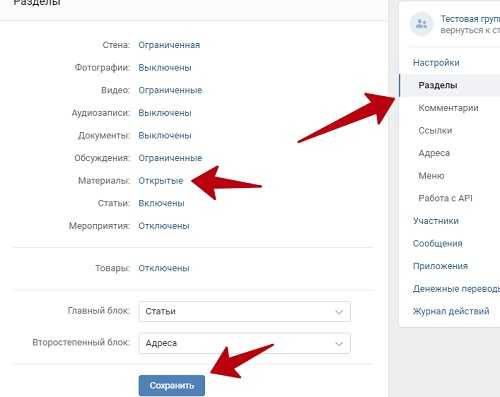Как сделать ссылку на группу в ВК словом и вставить текстом в посте
В этой статье мы разберемся, как сделать ссылку на группу в ВК. Причем мы рассмотрим различные варианты, которые вы сможете использовать для общения, ведения своей странички и ее оформления.
Инструкция
Ссылки используются в сети для быстрого доступа к информации. Вы сможете разместить ссылку с ID адресом, названием сообщества или именем человека, а можете оформить ее в виде отдельного слова или целой фразы. Есть возможность добавить ссылку как в группе в ВК, так и на своей личной страничке. Сделать это не сложно, поэтому давайте рассмотрим все по порядку.
В посте
Для начала давайте выясним какими способами можно сделать ссылку на группу в ВК в посте. Если вы ведете свой блог и стремитесь привлечь больше внимания к своей страничке или сообществу, то красивое оформление группы и контента должно стать неотъемлемой его частью.
Обычная гиперссылка
Принцип размещения ссылок в постах сообществ и на личных страничках одинаков, так же сделать гиперссылку ВК на группу и на личную страничку пользователя можно по одному и тому же принципу:
- Откройте свою страничку (или главную страничку сообщества).

- Кликните в поле «Что у вас нового».
- Наберите текст, который вы хотите опубликовать.
- В месте, где должна быть гиперссылка поставьте знак @ или *, используя сочетание клавиш Shift+2 или Shift+8.
- Теперь начните вводить название группы. У вас появится список всех сообществ, участником которых вы являетесь и друзей, которые есть у вас в контактах.
- Выберите название нужной группы и кликните по нему. Появится запись содержащая ID сообщества, а рядом ее название в круглых скобках.
- Когда пост будет дописан, нажмите кнопку «Разместить».
Таким образом вы можете сделать активную ссылку в ВК на группу в тексте поста. Эта гиперссылка будет отображаться в виде названия группы, выделенного синим цветом. При щелчке мышкой на этом названии, вы переместитесь на страницу обозначенного сообщества.
Возможно для вас будет удобнее предварительно перейти на страничку группы, на которую вы планируете сделать гиперссылку и копировать ее ID или короткое название, находящееся в адресной строке.
Потом, при создании поста, просто вставьте скопированный адрес после знака @ или *.
Гиперссылка словом
Если вы хотите вставить группу Вконтакте как ссылку в виде слова или целой фразы, то последовательность действий практически такая же:
- Зайдите на страничку.
- Кликните в строке «Что у вас нового».
- Наберите текст поста и в нужном месте поставьте @ или *.
- Начните набирать название сообщества и выберите нужное из списка (или вставьте ранее копированный ID).
- В появившейся записи в круглых скобках находится название группы — именно оно будет отображаться на будущей ссылке.
- Удалите это название и впишите нужное вам слово или фразу. Главное не удалить круглые скобки.
- Разместите пост на своей страничке.
Благодаря второму способу можно сделать красивое и необычное оформление гиперссылки на сообщество, органично вписав его в текст, что заинтересует больше подписчиков, чем и пользуются популярные блогеры.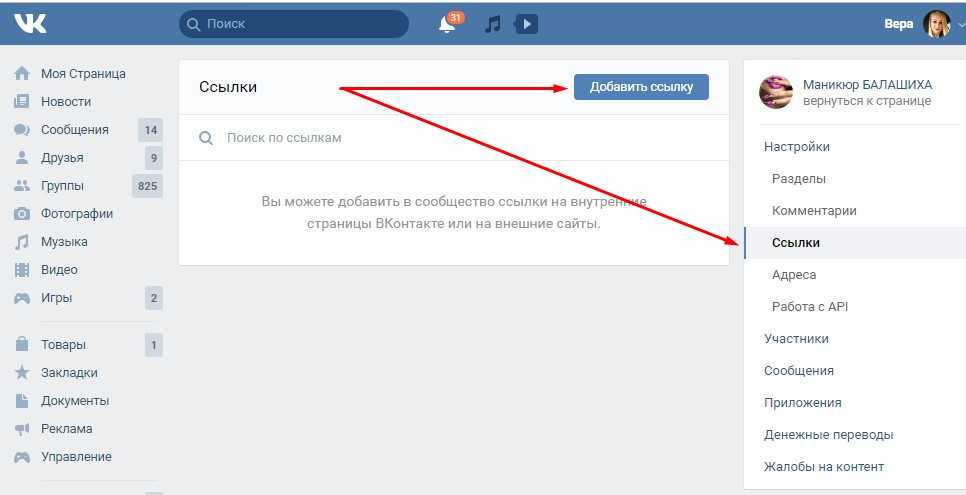
В личном сообщении
Сделать гиперссылку на группу можно и в личном сообщении. Принцип ее создания тот же, что и в посте, но давайте разберем все пошагово.
Обычная гиперссылка
Для начала зайдите на страничку сообщества и копируйте его ID номер или короткое название. Затем нужно сделать следующее:
- Откройте диалог с другом, которому хотите отправить информацию.
- Наберите текст сообщения до планируемой гиперссылки.
- Наберите символ @ или * (сочетание клавиш Shift+2 или Shift+8).
- Вставьте после этого символа скопированный ранее адрес.
- Отправьте текст.
Теперь ваш друг получит сообщение, где название группы будет активной гиперссылкой, которая подсвечивается синим при наведении на нее курсора.
Гиперссылка словом
Давайте выясним как в сообщении сделать ссылку на группу Вконтакте словом:
- Предварительно скопируйте ID адрес группы или ее короткое название из адресной строки.

- Откройте диалог с другом и наберите текст сообщения.
- Чтобы сделать гиперссылку напечатайте символ @ и после него вставьте скопированный фрагмент.
- После ID адреса откройте круглые скобки и впишите слово (или несколько слов), которым и должна быть представлена гиперссылка, закройте скобки.
- Отправьте сообщение.
В диалоге отобразится ваше сообщение, где слово из круглых скобок будет выделено синим цветом и активировать переход по ссылке при нажатии на него.
Сделать ссылку в ВК можно и еще одним (ручным) способом. Для этого на месте предполагаемой ссылки нужно набрать следующие символы: [ID адрес сообщества | слово гиперссылки]. Сейчас этот метод пользуется все меньшей популярностью, но тоже может вам пригодиться.
Гиперссылка в строке «Работа»
При создании аккаунта в ВК вы указываете данные о себе, в том числе и место работы. Если ваша фирма имеет свое сообщество в ВК или вы являетесь администратором группы, то можете создать ссылку на нее в поле «Место работы».
- Зайдите на свою страницу.
- В правом верхнем углу кликните на свое имя, появится меню.
- Выберите пункт «Редактировать», а затем «Карьера».
- В графе «Место работы» начните писать название нужной группы, а затем выберите нужную.
- Нажмите кнопку «Сохранить».
Наверняка вы уже замечали подобные записи у своих друзей в поле «Место работы». Согласитесь, смотрится такое оформление страницы довольно интересно и привлекательно. Теперь вы знаете как сделать так же и на своей страничке.
Если ссылка не работает
Может случиться такое,что созданная вами ссылка перестает работать. Это, конечно, не приятно, но не все так плохо. Причин может быть несколько:
- Удалена группа, на которую вы ссылались, или страница прекратила свое существование, либо заблокирована администрацией ВК.
- Вы изначально допустили ошибку при написании гиперссылки и она ведет на несуществующую страницу.

- Иногда в ВК происходят сбои, из-за которых и может случиться эта неприятность. Не стоит паниковать, обычно через некоторое время все налаживается и ссылки снова становятся активными.
Как видите, создание ссылок — это полезная функция, которая делает использование социальной сети Вконтакте еще более удобной. Теперь вы с легкостью сможете красиво оформить свою страничку в ВК и публиковать посты, ссылаясь на всевозможные источники.
Как сделать (вставить) ссылку словом Вконтакте на человека или страницу
Привет, подписчики!
Просматривала сегодня свою страничку в контакте…
Так мне захотелось там навести порядок, сделать что-нибудь интересное, красивое, чтобы было приятно посмотреть.
И конечно больше всего мне не нравятся все эти ссылки — набор букв и цифр.
Вот за них то я, и решила взяться. Начала вставлять вместо ссылок слова (кстати, по-другому, это называется анкор)…
«А зачем вообще менять ссылку на слово?» — кто то спросит из Вас.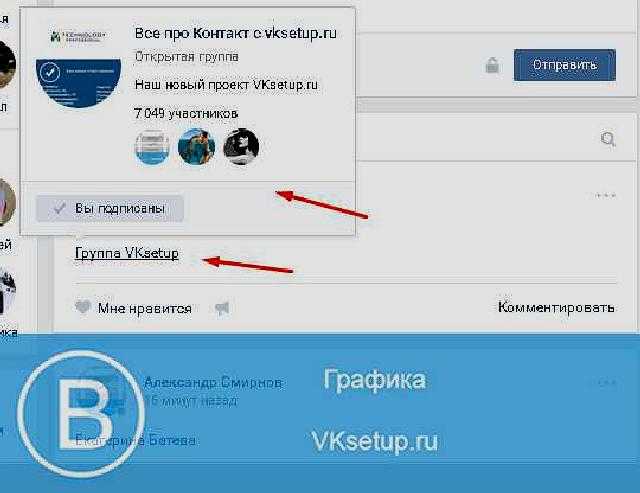
А если вы хотите сразу узнать простую формулу, то вот она:
[idцифры ссылки|Текст ссылки]
Содержание:
- Самые вкусные рецепты находятся здесь… Присоединяйтесь бесплатно!
- Как сделать ссылку словом ВК?
- Для чего менять ссылки на слова
- Как сделать ссылку словом на альбом ВК
- Что такое ссылка Вконтакте?
Самые вкусные рецепты находятся здесь… Присоединяйтесь бесплатно!
Как сделать ссылку словом ВК?
Как было сказано выше, сослаться можно на все что угодно: альбом, свою страницу, сообщество и многое другое. А также и вставить ее можно куда угодно, будь то просто «Новая запись» на стене или же вставка в самом тексте (например, Вы писали статью и решили сослаться на документ)…
И сейчас мы рассмотрим все подробно:
Как заменить Вконтакте ссылку словом на человека
Находим человека, на страницу которого мы хотим сделать ссылку или же в своем паблике можно сослаться на свою страницу.
Для замены мы воспользуемся следующей формулой:
[idцифры ссылки|Текст ссылки]
В данном случае мы будем использовать id — адрес и это будет выглядеть так:
[id++++++|Имя пользователя]
Сейчас покажу это на примере.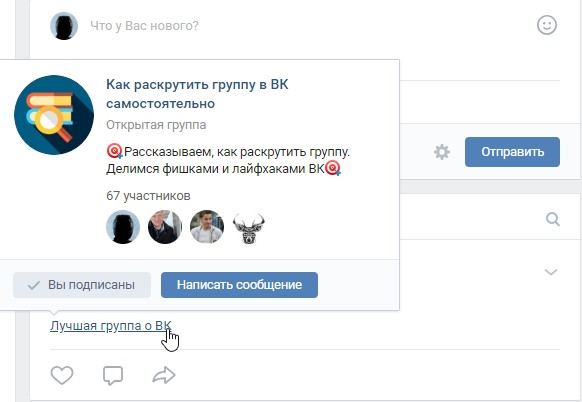
Я выбрала стену сообщества и буду ссылаться на свой аккаунт:
Для начала копируем в браузере ссылку своей страницы — не всю, а только те буквы и цифры, которые стоят после //vk.com/. Как показано на изображении ниже…
Вставляем в «Добавить запись» на стене.
А далее все по формуле: ставим с лева одну квадратную скобку, разделительную черту и имя пользователя и завершаем все снова квадратной скобкой.
Нажимаем «Отправить».
Вот и готова наша ссылочка!
Как видите, все очень легко. Главное запомните формулу, которая приведена выше!
Давайте разберем еще один пример…
Для чего менять ссылки на слова
Ну возможно, кто то и считает это бесполезным занятием. Но все же я хочу попробовать убедить Вас в обратном…
Может быть Вы когда-нибудь обращали внимание на то, что есть такие группы или странички пользователей, которые приятно просматривать на протяжении долгого времени, а потом хочется заходить на них снова и снова?
А все почему?
Дело ведь не только в наличии полезной информации, а и в оформлении! В том, как каждая строчка продумана буквально до мелочей…
И вот, в таких сообществах, и страницах практически никогда не встретишь беспорядочного набора цифр и букв, которые представляют собой обычные ссылки!
Как правило, данные группы являются очень популярными, потому что всем, хочется читать хорошо и аккуратно оформленные посты. К тому же слово или предложение, которым заменена ссылка, намного понятнее, то есть сразу имеешь представление о том, куда и зачем заходишь. А также она выделена отличным от основного текста, синим цветом, что согласитесь, тоже не может не привлечь к себе внимание.
К тому же слово или предложение, которым заменена ссылка, намного понятнее, то есть сразу имеешь представление о том, куда и зачем заходишь. А также она выделена отличным от основного текста, синим цветом, что согласитесь, тоже не может не привлечь к себе внимание.
Вообще данная статья будет интересна всем. Ведь, как известно, нет предела совершенству, а тем более, когда это касается знаний и новых навыков. Но, я думаю, особенно она будет полезна всем тем пользователям, кто начинает, а может еще только задумывается о раскрутке своего сообщества или привлечении внимания к своему аккаунту Вконтакте. Поэтому, я настоятельно рекомендую прочитать ее и заменить обычные ссылки на слова.
Вот так…
А теперь приступим к практической части, и узнаем о том, как сделать ссылку словом в ВК.
Но прежде разберем еще один не менее важный вопрос, я все же считаю, что это не будет лишним…
Так вот, вопрос, который может возникнуть у некоторых пользователей:
«А что это вообще такое — ссылка?»
Как сделать ссылку словом на альбом ВК
Вообще принцип действия абсолютно такой же. Но давайте сошлемся на свой альбом с фотографиями в тексте.
Но давайте сошлемся на свой альбом с фотографиями в тексте.
Итак, находим нужный нам альбом и копируем ТОЛЬКО ВСЕ ЦИФРЫ в браузере.
ЗАПОМНИТЕ ЭТО: на что бы Вы ни ссылались: на альбом, на документ, на страницу свою или пользователя, на группу и так далее — КОПИРОВАТЬ НУЖНО ТОЛЬКО ЦИФРЫ, а потом перед ними необходимо ОБЯЗАТЕЛЬНО ставить «id», иначе ссылка просто не будет работать!
Давайте теперь разместим ссылку на альбом с фотографиями у себя на странице. И конечно же применим нашу формулу.
Здесь она будет выглядеть так: [id++++++++|Текст].
Нажимаем «Отправить».
И вот что у нас получилось:
Как видите сначала у нас идет текст, а потом ссылка на альбом, ее также можно вставить и в средину текста.
Таким же образом делаются и другие ссылки.
Если появились вопросы, спрашивайте ниже в комментариях, вам помогут.
Спасибо за внимание!
Что такое ссылка Вконтакте?
Это такая запись с адресом той страницы (фотографии, альбома, текста, да всего чего угодно), которую мы хотим показать пользователям, так сказать сослаться.
Также она может использоваться, чтобы связать один документ с другим, либо его частей друг с другом.Ссылка удобна своей краткостью, то есть не нужно, например, заниматься набором бесконечного текста, а можно просто указать источник.
Автор публикации
Apple App Store тянет российскую социальную сеть ВКонтакте
Apple удаляет российскую платформу социальных сетей ВКонтакте, давно известную как ВКонтакте, из App Store, что означает, что пользователи, у которых уже есть приложение на их iPhone, больше не будут получать обновления безопасности или производительности.В среду Apple подтвердила, что удалила популярную российскую социальную сеть «ВКонтакте» из своего App Store по всему миру из-за санкций, введенных Великобританией.
Британское правительство в понедельник ввело санкции в отношении 92 российских физических и юридических лиц после того, как режим президента Владимира Путина провел референдумы в подконтрольных Москве районах Украины, которые Киев и его союзники назвали «фиктивными», и усилил угрозы в адрес Запада.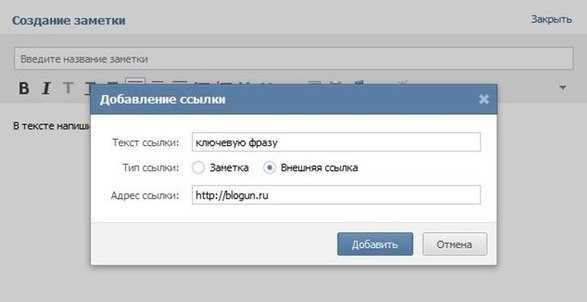
«Фиктивные референдумы, проводимые под прицелом ружья, не могут быть свободными или справедливыми, и мы никогда не признаем их результаты», — заявил министр иностранных дел Великобритании Джеймс Клеверли.
Санкции нацелены «на тех, кто стоит за этими фальшивыми голосованиями, а также на тех, кто продолжает поддерживать агрессивную войну российского режима», сказал он.
Технологическая компания VK из Сан-Петербурга сообщила в своем блоге, что некоторые из ее приложений больше не доступны в App Store, который служит единственным шлюзом для контента на мобильные устройства Apple.
Приложения ВКонтакте используются для обмена сообщениями, цифровых платежей и покупок продуктов, а также для общения в социальных сетях.
Приложения ВКонтакте, удаленные из App Store, распространялись разработчиками, контролируемыми или контролируемыми сторонами, находящимися под санкциями правительства Великобритании, и Apple соблюдает закон, согласно техническому гиганту Кремниевой долины.
Apple заявила, что удалила учетные записи разработчиков, связанные с приложениями, которые были недоступны в App Store независимо от местонахождения пользователей.
Люди, которые уже установили приложения на устройства, по-прежнему могут их использовать, но, по словам Apple и VK, обновления больше не будут предоставляться через App Store.
«Их основной функционал будет привычным и стабильным», — сказал о приложениях «ВКонтакте-родитель» ВКонтакте.
«Возможны сложности с работой уведомлений и платежей.»
© 2022 АФП
Цитата :
Apple App Store закрывает российскую социальную сеть ВКонтакте (2022, 29 сентября)
получено 27 апреля 2023 г.
с https://techxplore.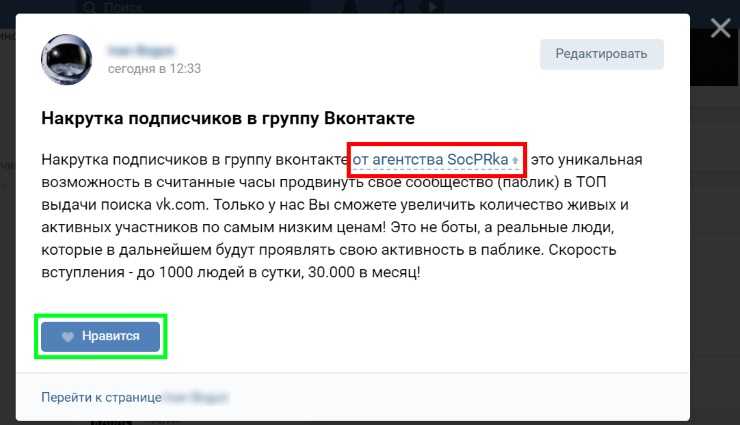 com/news/2022-09-apple-app-russian-social-network.html
com/news/2022-09-apple-app-russian-social-network.html
Этот документ защищен авторским правом. Помимо любой добросовестной сделки с целью частного изучения или исследования, никакие часть может быть воспроизведена без письменного разрешения. Контент предоставляется только в ознакомительных целях.
Как создать меню для группы ВКонтакте: пошаговая инструкция и рекомендации
Качественное оформление страницы сообщества ВКонтакте — это уже половина успеха в достижении цели, ради которой создается группа. Как показывает статистика, наличие навигации значительно увеличивает посещаемость страницы, а также увеличивает количество подписчиков. Страница сообщества, где вся информация структурирована, производит впечатление серьезного подхода администраторов к делу, а также их практических навыков управления группой и надежности. В этой статье мы поговорим о меню для группы «ВКонтакте», как его создать и сделать более удобным для навигации.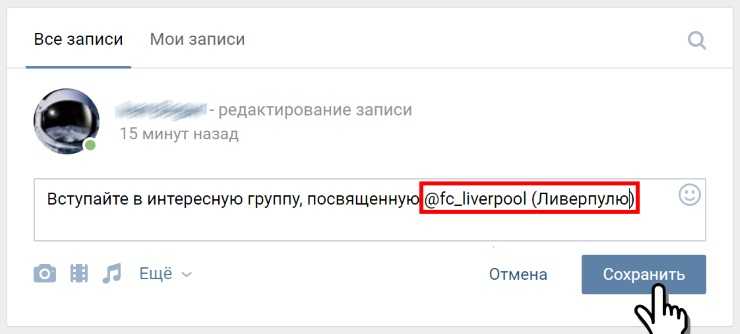
Разновидность меню для сообщества «ВКонтакте»
Теперь существует два вида меню группы «ВКонтакте». Их шаблоны, разумеется, есть в Интернете, и вы можете все сделать строго по ним. Однако результат не будет креативным и оригинальным, а значит, не привлечет большое количество подписчиков.
Итак, есть закрытое меню и открытое.
Закрытый получил свое название потому, что абоненту необходимо открыть его самому. Для этого просто нажмите на ссылку. Ссылкой может быть любое слово, обычно это «открыть» или «меню». Хотя некоторые изощряются и выдумывают оригинальные ссылки.
Открытая запись, которая была исправлена. Есть действующая ссылка на меню. Этот тип еще совсем молодой, появился он не так давно, а точнее с появлением функции закрепления поста на стене страницы. Открытое меню наиболее эффективно на сегодняшний день, оно привлекательнее закрытого. Первый вариант менее продуктивный, так как посетители группы могут просто не заметить ссылку на него.
Итак, как сделать меню в группе «ВКонтакте»? Ответ довольно прост. Для создания обоих типов меню для группы ВКонтакте используется вики-разметка. Это очень удобный инструмент, он позволяет создавать таблицы, графики, форматировать и редактировать изображения, работать со ссылками и прочее. Однако сейчас создателям сообщества ВКонтакте все намного проще, чем несколько лет назад. В соцсети есть визуальный редактор, автоматически переводящий весь контент в вики-разметку.
Для создания обоих типов меню для группы ВКонтакте используется вики-разметка. Это очень удобный инструмент, он позволяет создавать таблицы, графики, форматировать и редактировать изображения, работать со ссылками и прочее. Однако сейчас создателям сообщества ВКонтакте все намного проще, чем несколько лет назад. В соцсети есть визуальный редактор, автоматически переводящий весь контент в вики-разметку.
Открытое меню для группы ВКонтакте сейчас более популярно, а закрытое уже практически не используется. Поэтому будет разумно подробно рассмотреть создание открытого типа. Далее вы узнаете, как сделать меню в группе «ВКонтакте» (пошаговая инструкция представлена ниже).
Первый этап
На этом этапе необходимо выбрать изображения. Они создадут презентабельный вид страницы. Картинки можно найти в интернете или сделать самому с помощью фоторедакторов и программ для рисования. Второй вариант подойдет только тем, кто хорошо рисует на компьютере и владеет фотошопом.
Первая картинка — аватар.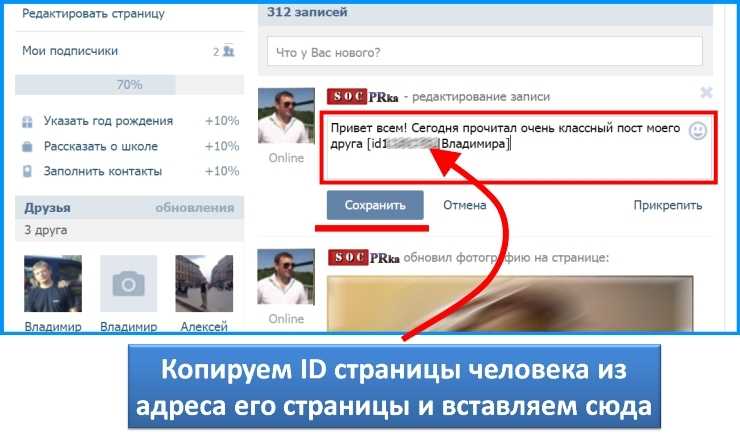 Второй (центральный) — образ-действие. Параметры аватара должны быть не менее 200 х 330 пикселей. Центральное изображение имеет размер не менее 390 x 280 пикселей.
Второй (центральный) — образ-действие. Параметры аватара должны быть не менее 200 х 330 пикселей. Центральное изображение имеет размер не менее 390 x 280 пикселей.
Второй этап
Откройте страницу группы и найдите «Управление сообществом». Ссылка находится под лицевой стороной страницы справа. Нажмите на ссылку, чтобы найти раздел «Материалы» в информации, а затем нажмите «Ограничено» в этот момент.
На главной странице нажмите на правку в строке «Материалы». В появившемся редакторе-форме укажите название, разделы, а затем обязательно нажмите кнопку внизу для сохранения. Затем вернитесь на страницу с помощью кнопки в правом верхнем углу.
Третий этап
Скопируйте адрес страницы. Первый ряд цифр после слова «страница» — номер сообщества, второй — номер страницы группы. Это нужно знать, думая о том, как создать меню в группе «ВКонтакте». Адрес должен быть вставлен на стену вместе с центральным изображением. Чтобы прикрепить картинку, нажмите «прикрепить» и «фото».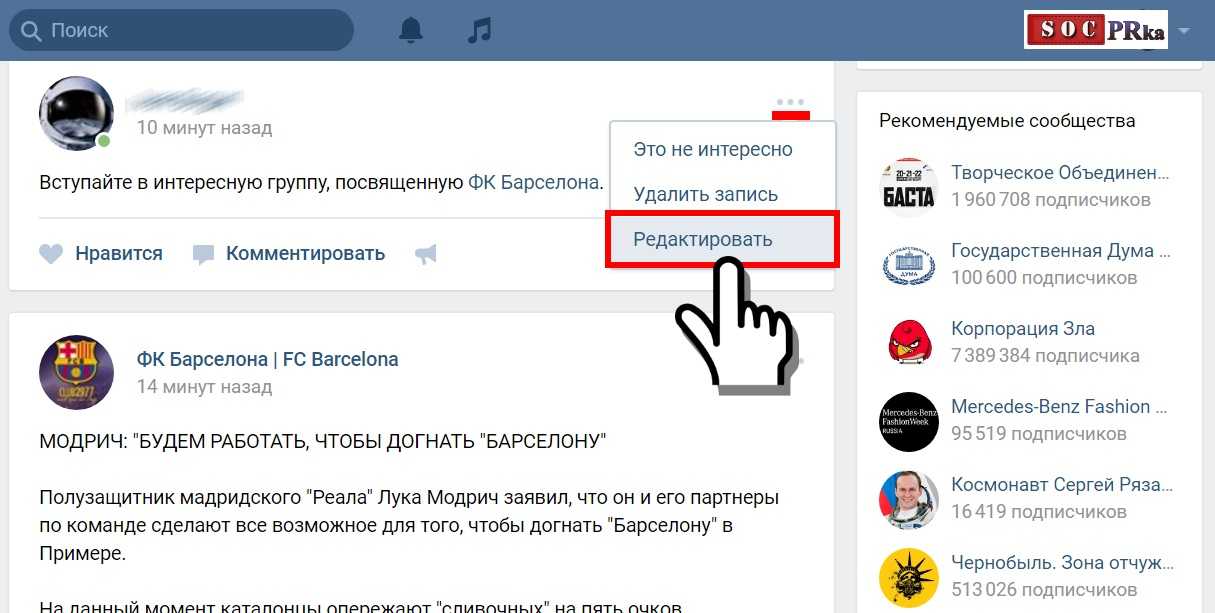 Далее выберите и вставьте. После нажатия «Отправить» пост будет опубликован.
Далее выберите и вставьте. После нажатия «Отправить» пост будет опубликован.
Четвертый этап
Поместите первую картинку вместо основной фотографии сообщества. Запись этого действия вместе с картинкой появится на стене. Его там нет, поэтому его нужно удалить.
Теперь найдите время публикации сообщения (внизу записи, серыми маленькими символами). Выберите кнопку «исправить». Затем нажмите F5, чтобы обновить текущую страницу.
Это все. Когда пользователи нажимают на центральное изображение, они открывают групповое меню.
Как создать таблицу в меню?
Каждый администратор задумывается, как сделать меню в группе «ВКонтакте». Приведенные выше инструкции могут помочь создать только основное меню. Далее его нужно улучшать.
Таблица очень удобна в навигации по меню для группы «ВКонтакте». Для создания таблицы требуется знание определенных символов.
- {| Означает начало;
- | + Расположение в центре;
- | — с новой строки;
- | | прозрачность;
- !! Заполнение темной ячейки;
- |} Указывает на конец.

Как подать заявку на ссылки?
В вопросе как сделать меню в группе «ВКонтакте» есть важный момент про ссылки. Вы можете расположить их по-разному:
- Оставьте просто ссылку. Для этого возьмите ссылку в квадратных скобках [].
- Сделайте ссылку словом или фразой. Раскрыть квадратную скобку, вставить ссылку, после ссылки поставить знак | И закройте квадратную скобку.
- Изображение-ссылка. Вы можете сделать это, следуя этому примеру: [[photo54634620_58576 | 60 пикселей | адрес страницы]].
Советы по созданию меню
Чаще всего каждый узнает сам, как создать меню в группе «ВКонтакте». Знания приходят с опытом, путем проб и ошибок. Однако новичкам все же можно дать несколько рекомендаций.
- Размер изображения должен быть не менее 130 пикселей. Это значительно ухудшит внешний вид меню.
- Ширина картинки не более 610 пикселей.
- Вики-страница не может содержать более 17 незакрытых тегов.

- При установке индикатора ширины высота автоматически изменяется в соответствии с пропорциями.
- Внутри таблицы можно создать список с помощью тега
. - В одной строке можно разместить не более 8 единиц списка.
Помимо прочего, существуют специальные программы для более удобного использования вики-разметки. Это и обучающие приложения, и настоящие помощники, которые сделают все за вас.
Например, приложение «Интерактивный FAQ (бета)» позволяет проверить свои способности в вики-программировании.
Работа с ним проста: пользователю предоставляется готовое меню, и требуется прописать код разметки. В конце результат сравнивается с оригиналом.
Программа «Викиредактор» ничему не учит и не обучает своих пользователей. С его помощью можно составить меню даже без начальных навыков программирования. Простой в использовании редактор сам пишет коды — пользователю нужно только управлять.
Таким образом, каждый, кто планирует использовать группу для продвижения своего бизнеса или просто для развлечения, может создать меню для ВКонтакте.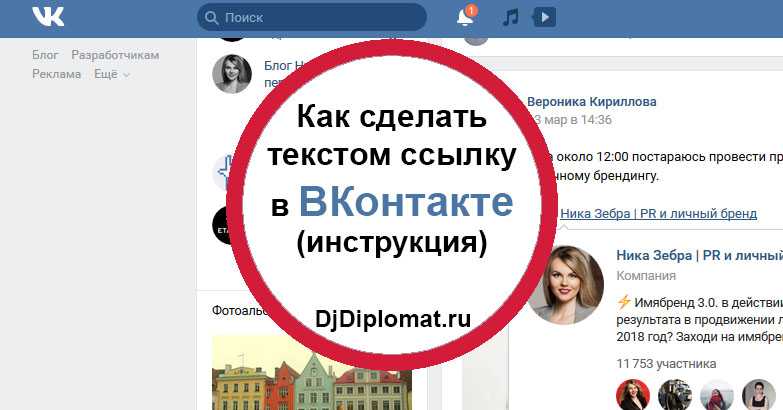


 Потом, при создании поста, просто вставьте скопированный адрес после знака @ или *.
Потом, при создании поста, просто вставьте скопированный адрес после знака @ или *.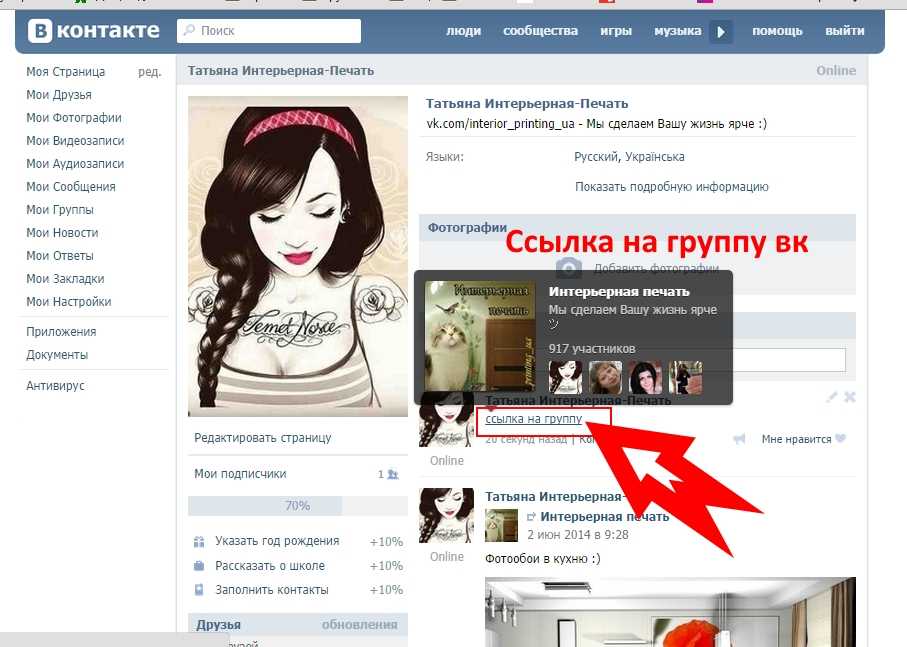
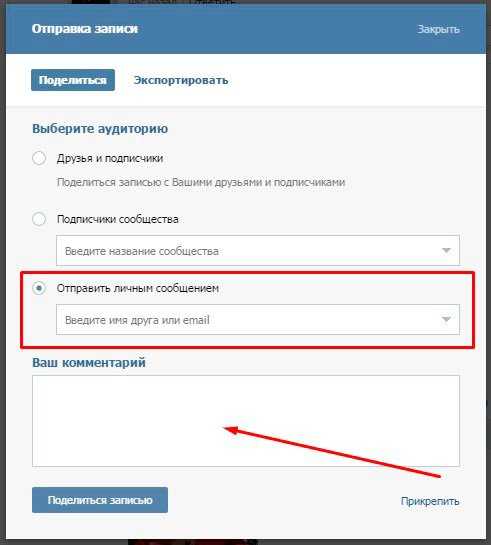
 Также она может использоваться, чтобы связать один документ с другим, либо его частей друг с другом.Ссылка удобна своей краткостью, то есть не нужно, например, заниматься набором бесконечного текста, а можно просто указать источник.
Также она может использоваться, чтобы связать один документ с другим, либо его частей друг с другом.Ссылка удобна своей краткостью, то есть не нужно, например, заниматься набором бесконечного текста, а можно просто указать источник.